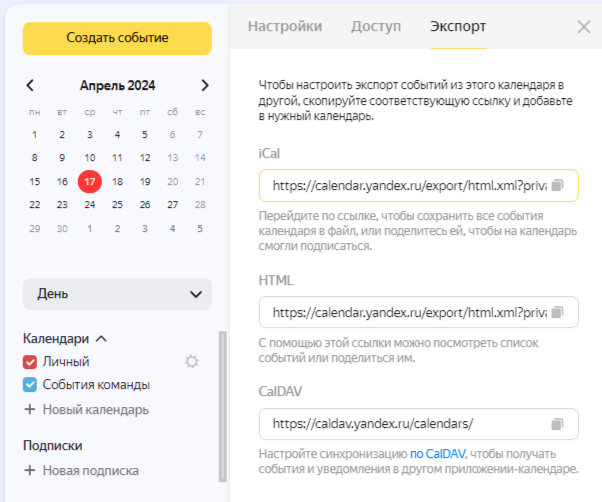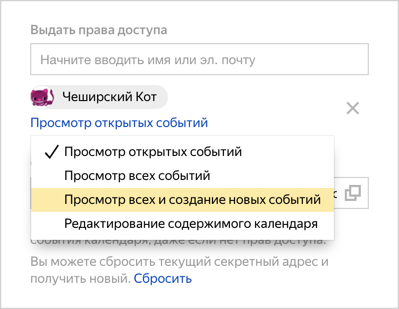Поделиться календарем
Совместный доступ к календарю
Вы можете открыть доступ к календарю для контактов из адресной книги. Получив доступ, они увидят ваш календарь в своем Яндекс Календаре.
Изменения, которые вы сделаете в этом календаре (например, создадите или измените событие), будут видны всем участникам.
Полный доступ к календарю позволит участникам изменять ваши события или создавать новые. Таким образом вы сможете пользоваться одним календарем вместе.
Адрес календаря
Чтобы поделиться календарем с вашими друзьями или коллегами:
- Наведите курсор на название календаря на панели слева и нажмите значок
 .
. - Перейдите на вкладку Доступ.
- Скопируйте данные из поля Публичный адрес.
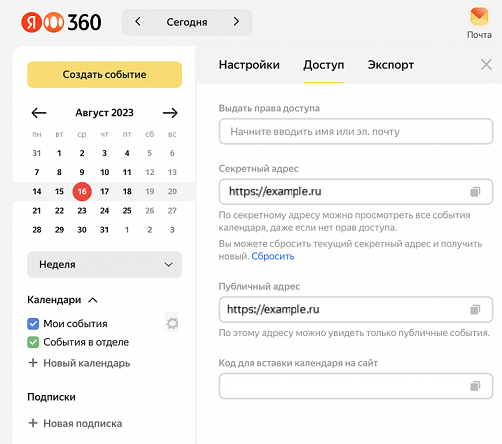
Если для некоторых событий в вашем календаре включена опция видимости Участники, такие события будут видны только их участникам. Если вы хотите поделиться всеми событиями, скопируйте данные из поля Секретный адрес.
Когда календарь закрыт, события в нем, которые создал владелец календаря, не будут видны другим пользователям. Если владелец календаря не создавал событие, а был на него приглашен, то другие пользователи увидят полную информацию о событии, даже если календарь закрыт.
Экспорт событий в другой календарь
Вы можете перенести события из Яндекс Календаря в календарь на другом сайте либо поделиться событиями из своего календаря с другими, отправив им файл или ссылку.
Для экспорта используются форматы iCal, HTML и протокол CalDAV. Cсылки в форматах iCal и HTML доступны для экспорта только владельцу календаря, для остальных пользователей доступна только ссылка для CalDAV.
- Наведите курсор на название календаря на панели слева и нажмите значок
 .
. - Перейдите на вкладку Экспорт.
- Выберите нужный формат экспорта.
- Скопируйте ссылку из соответствующего поля и импортируйте в другой календарь.Примечание. Если вы выбрали формат iCal, вы можете открыть ссылку в новой вкладке и сохранить календарь в файл в формате
*.ics.